Việc hiển thị những ứng dụng bạn thường xuyên sử dụng trên thanh Dock đối với các thiết bị iPad đôi khi làm xáo trộn những cài đặt trước đó mà bạn không mong muốn. Đây là cách khắc phục điều đó nhanh nhất.
Dock cho phép bạn chuyển đổi giữa các ứng dụng và thực hiện đa nhiệm một cách dễ dàng tối ưu trên thiết bị iPad. Theo mặc định, nó hiển thị ba ứng dụng gần đây nhất mà bạn đã sử dụng. Nhưng nếu bạn muốn nó chỉ hiển thị các ứng dụng bạn đã thêm vào nó thì sao? Nhưng bạn đừng lo lắng, có một cách bạn có thể ngăn Dock hiển thị các ứng dụng được sử dụng gần đây nhất trong iOS 13 trên iPad.
Bạn đang đọc: Cách bật và tắt hiển thị ứng dụng hiện trên Dock trên iPad nhanh chóng
Cách tắt Dock hiển thị các ứng dụng được sử dụng gần đây nhất trên iPad
Bước 1. Khởi chạy ứng dụng Cài đặt trên iPad của bạn >> Chạm vào Chung >> Đa nhiệm & Dock.
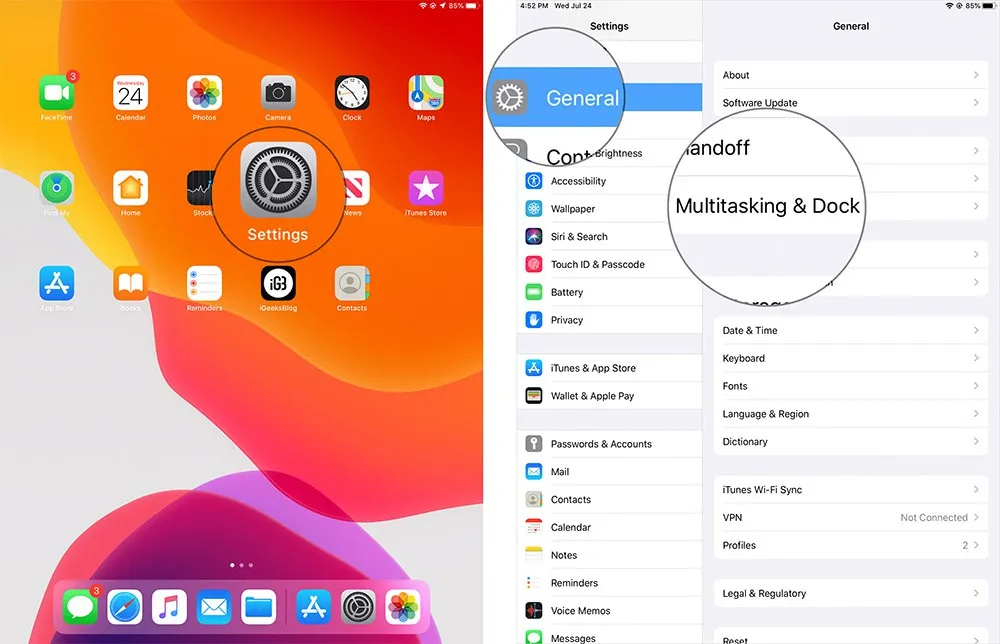
Bước 2. Tắt công tắc bên cạnh Hiển thị ứng dụng được đề xuất và nhận dạng.
Tìm hiểu thêm: Hướng dẫn bạn cách để không bị ai nhắc đến trong bình luận trên TikTok đơn giản
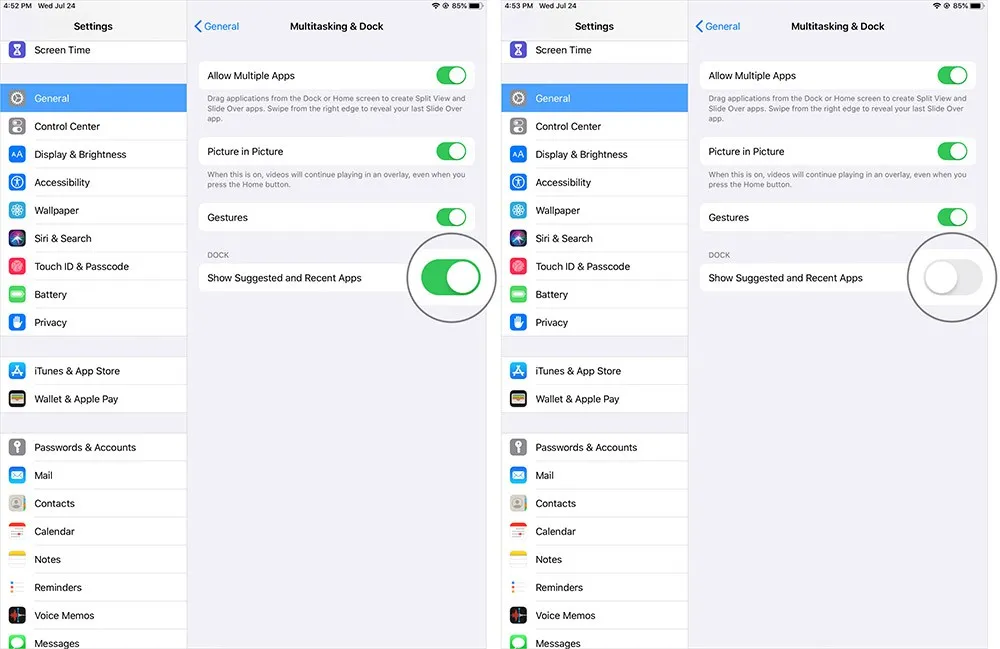
Từ giờ trở đi, Dock sẽ không hiển thị các ứng dụng được đề xuất và gần đây. Để tìm hiểu xem nó có hoạt động hay không, chỉ cần vuốt lên từ dưới cùng của màn hình để hiển thị Dock. Kiểm tra, nó sẽ chỉ có các ứng dụng bạn đã thêm.
Cách bật hiển thị ứng dụng sử dụng gần đây trong Dock trên iPad
Sau đó, nếu bạn muốn Dock hiển thị các ứng dụng được sử dụng gần đây, bạn có thể dễ dàng trở lại trạng thái bình thường. Chỉ cần bật lại Switch.
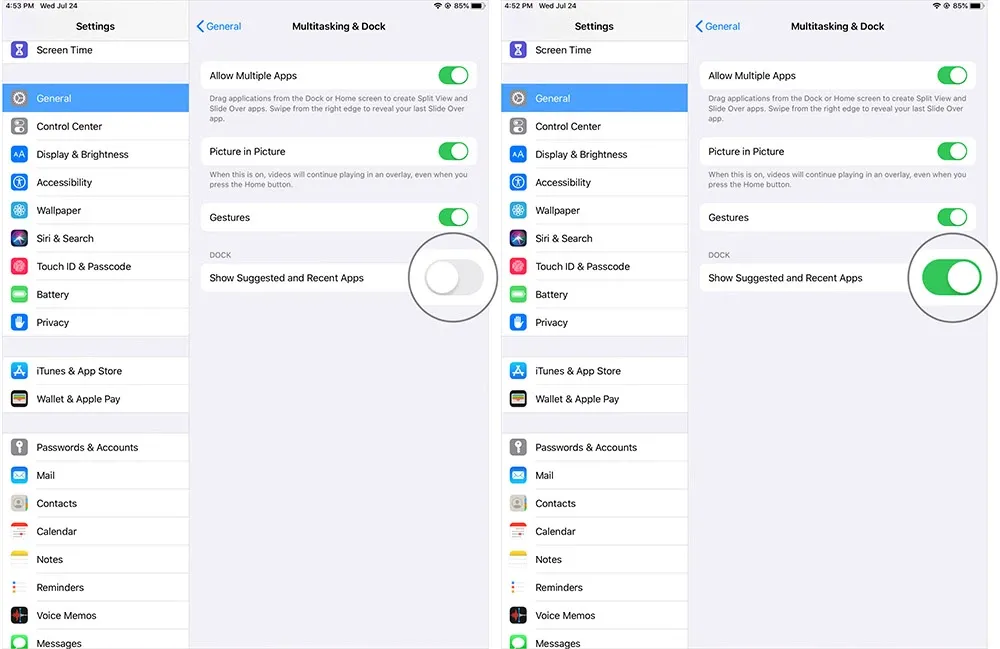
>>>>>Xem thêm: 5 mẹo tiết kiệm dữ liệu 3G tối đa khi sử dụng Facebook
Dock sẽ hiển thị đề xuất và hiển thị các ứng dụng gần đây. Đó là cách đơn giản nhất để hiển thị những ứng dụng mà bạn thường hay sử dụng để hiển thị ngay trên thanh Dock, giúp bạn nhanh chóng hơn để sử dụng những ứng dụng quen thuộc mà khoogn mất công tìm kiếm.

